PowerCenter
- PowerCenter 10.5.3
- Tous les produits

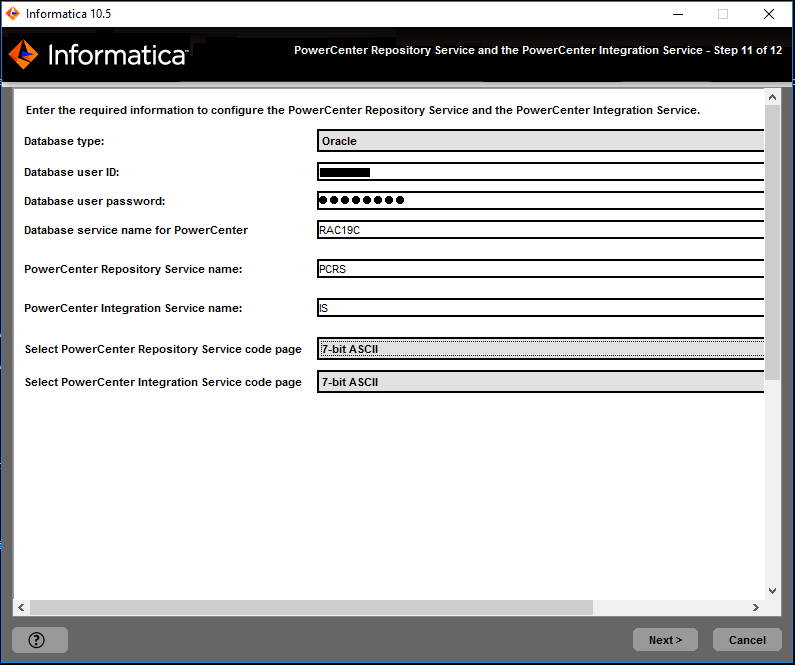
Invite
| Description
|
|---|---|
Type de base de données
| Type de base de données pour le référentiel PowerCenter. Sélectionnez parmi les options suivantes :
1 - Oracle
2 - Microsoft SQL Server
3 - PostgreSQL
4 - IBM DB2
5 - Sybase ASE
|
Propriété
| Description
|
|---|---|
ID d'utilisateur de la base de données
| Nom du compte d‘utilisateur de la base de données du référentiel PowerCenter.
|
Mot de passe utilisateur
| Mot de passe du compte utilisateur de la base de données de PowerCenter.
|
Nom du service de la base de données
| Nom de service ou de base de données de PowerCenter :
|
Nom d'hôte de la base de données
| Entrez la base de données du référentiel PowerCenter.
|